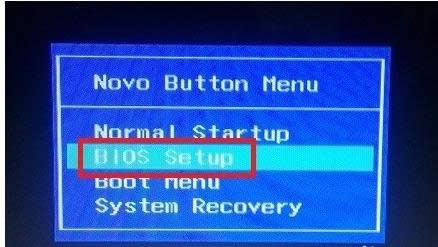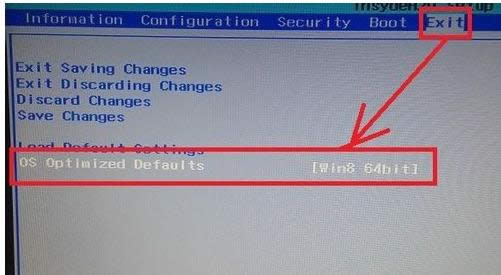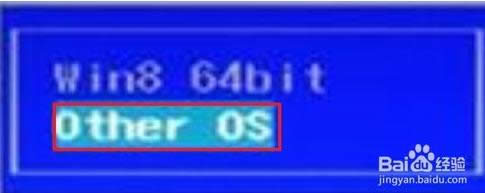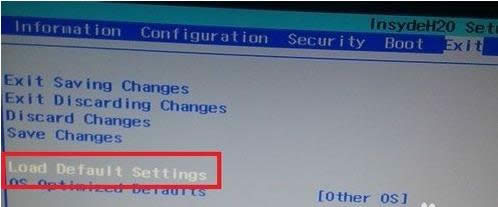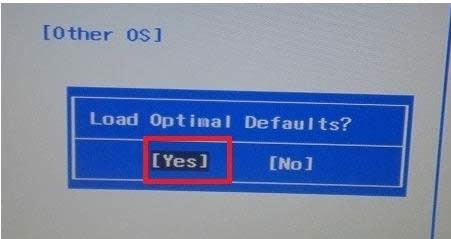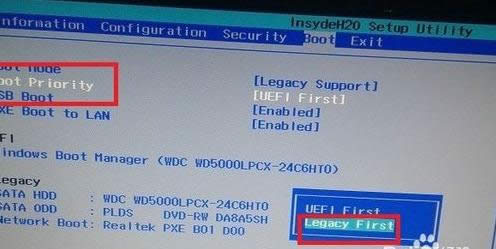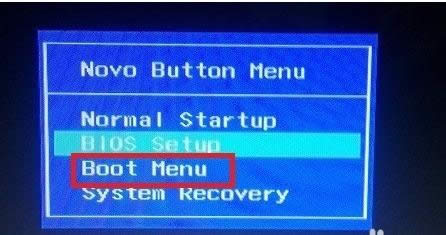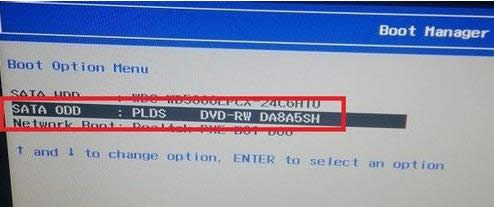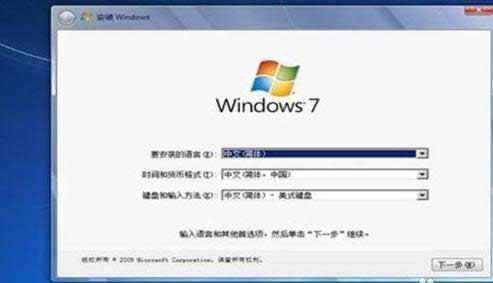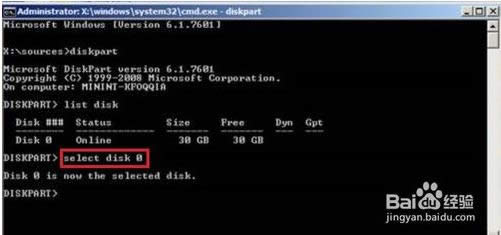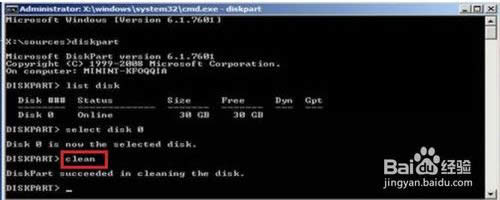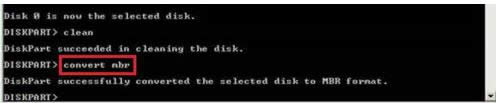聯想g50系統重裝Windows7圖文教程(圖解)
發布時間:2022-01-27 文章來源:xp下載站 瀏覽:
|
系統軟件是指控制和協調計算機及外部設備,支持應用軟件開發和運行的系統,是無需用戶干預的各種程序的集合,主要功能是調度,監控和維護計算機系統;負責管理計算機系統中各種獨立的硬件,使得它們可以協調工作。系統軟件使得計算機使用者和其他軟件將計算機當作一個整體而不需要顧及到底層每個硬件是如何工作的。 聯想電腦是非常受歡迎的電腦品牌。小編的朋友最近就剛購入臺聯想g50電腦。但是要重裝系統,朋友不懂重裝系統的辦法。小編就熬夜寫了篇聯想g50系統重裝的教程。希望大家都能學會聯想筆記本系統重裝的方法。下面就是聯想g50系統重裝win7圖文教程。 一、第一次BIOS設置: 1、關閉筆記本電腦,在筆記本左側電源按鈕正對的地方有一個小按鈕,就是一件恢復按鈕,有的筆記本在電源按鈕旁邊,這個在電腦左側邊,要仔細找。 聯想g50系統重裝win7圖文教程圖一 2、找到按鈕,輕輕按一下會出現一個菜單條,并用上下鍵選擇“BIOS Setup”并回車,如圖所示。 聯想g50系統重裝win7圖文教程圖二 3、此時打開BIOS設置界面,用左右鍵切換到“EXIT”,并用上下鍵選擇“OS Optimized Defaults”并回車。 聯想g50系統重裝win7圖文教程圖三 4、現在在彈出的小窗口上面選擇“Other OS”并回車,如圖所示。 聯想g50系統重裝win7圖文教程圖四 5、用上下鍵選擇“Load Default Setting”并回車。 聯想g50系統重裝win7圖文教程圖五 6、在彈出的對話框繼續選擇回車保存剛才的設置,如圖所示。 聯想g50系統重裝win7圖文教程圖六 二、第二次BIOS設置 1、用剛才的方法繼續道第3步,打開BIOS設置界面,用左右鍵切換到“Boot”并選擇找到DVD字樣的選項或者USB字樣的選項并回車。 聯想g50系統重裝win7圖文教程圖七 2、用上下鍵切換到“Legacy Support”選項并回車,在彈出的窗口選擇“Legacy First”并回車,接著按“Fn鍵+”F10“鍵并回車保存設置。 聯想g50系統重裝win7圖文教程圖八 三、第三次BIOS設置 1、用前面的方法繼續到第2步,選擇“Boot Menu”并回車。 聯想g50系統重裝win7圖文教程圖九 2、 在出現的新界面選擇“DVD”字樣或者“USB”字樣的選項并回車。 圖十 四、DOS轉換硬盤格式 1、此時會自動重啟電腦,等到出現如圖所示的界面,同時按下鍵盤上“Shift+Fn+F10”鍵,打開DOS編輯窗口。 聯想g50系統重裝win7圖文教程圖十一 2、在DOS窗口中輸入“diskpart”,并回車進入diskpart模式。 聯想g50系統重裝win7圖文教程圖十二 3、接著輸入“list disk”并回車,如圖所示。 聯想g50系統重裝win7圖文教程圖十三 4、然后繼續輸入命令“select disk 0”回車,如圖所示。 聯想g50系統重裝win7圖文教程圖十四 5、繼續輸入“clean”命令并回車,這樣可以情書硬盤中的數據和分區信息。 聯想g50系統重裝win7圖文教程圖十五 6、繼續輸入“convert mbr”命令回車可以把硬盤的分區模式從GPT轉換為MBR。 聯想g50系統重裝win7圖文教程圖十六 7、最后輸入“exit”命令并按回車鍵退出Diskpart模式,緊接著,再次輸入“exit”命令并按回車鍵退出CMD命令行模式,然后關閉Win7安裝界面重啟電腦。 聯想g50系統重裝win7圖文教程圖十七 五、安裝系統 1、這時候電腦重啟,按照提示一步步進行安裝即可。 聯想g50系統重裝win7圖文教程圖十八 以上就是聯想g50系統重裝win7圖文教程。相信看懂了教程的朋友都已經學會了重裝系統的方法了。就算沒看懂的朋友,只要按照教程的步驟一步一步慢慢完成。也能學會自己重裝系統的,如果想了解更多一鍵重裝系統的內容,歡迎訪問我們的官網(http://www.xiaoyuxitong.com)。喜歡小編的教可以分享給身邊的朋友哦。我們下篇教程再見吧。
系統軟件一般是在計算機系統購買時隨機攜帶的,也可以根據需要另行安裝。 |